что это такое, как его создать
Третья по количеству российских пользователей система онлайн-платежей. Для работы на сервисе каждый участник открывает кошелек, соответствующий определенной валюте. Как создать WMR кошелек, для чего он нужен и как работает, — рассказываем на портале Бробанк.ру.
Что такое WMR кошелек Webmoney
Webmoney является иностранной системой онлайн-платежей, действующей на территории РФ с определенными ограничениями. Финансовые операции в пределах системы, а также все расчеты совершаются в титульных знаках.
В соответствии с законодательством России титульные знаки не признаются денежными единицами. Поэтому система Webmoney и сталкивается с рядом законодательных ограничений.
Каждой валюте присваивается соответствующая кодировка. Рублевые кошельки используются в виде WMR, — один титульный знак WMR по курсу приравнивается одному рублю. Следовательно, речь идет о рублевом кошельке, который больше всего подходит для использования на территории Российской Федерации.
Важно: с 1 октября 2019 года WMR кошельки используются только для регистрации в системе. Как только пользователь получает формальный аттестат, WMR кошелек автоматически меняется на WMP кошелек. В соответствии с данными нововведениями, использование WMR кошельков при полноценной работе на Webmoney не предусматривается.
По большому счету кардинально ничего не изменяется. WMP является аналогом WMR, с теми же лимитами и комиссиями. Но, если пользователь ранее мог иметь несколько рублевых кошельков, то сегодня к использованию доступен только один — WMP кошелек Webmoney.
Как зарегистрироваться на Webmoney
В результате первичной регистрации каждому пользователю присваивается аттестат псевдонима. Это начальный аттестат в системе, не предполагающий прохождение идентификации.
После законодательных изменений система стала работать иначе. Новые пользователи, получающие аттестат псевдонима, могут создать кошельки WMZ и WMG, а также те кошельки, которые соответствуют валюте страны, на территории которой производится регистрация.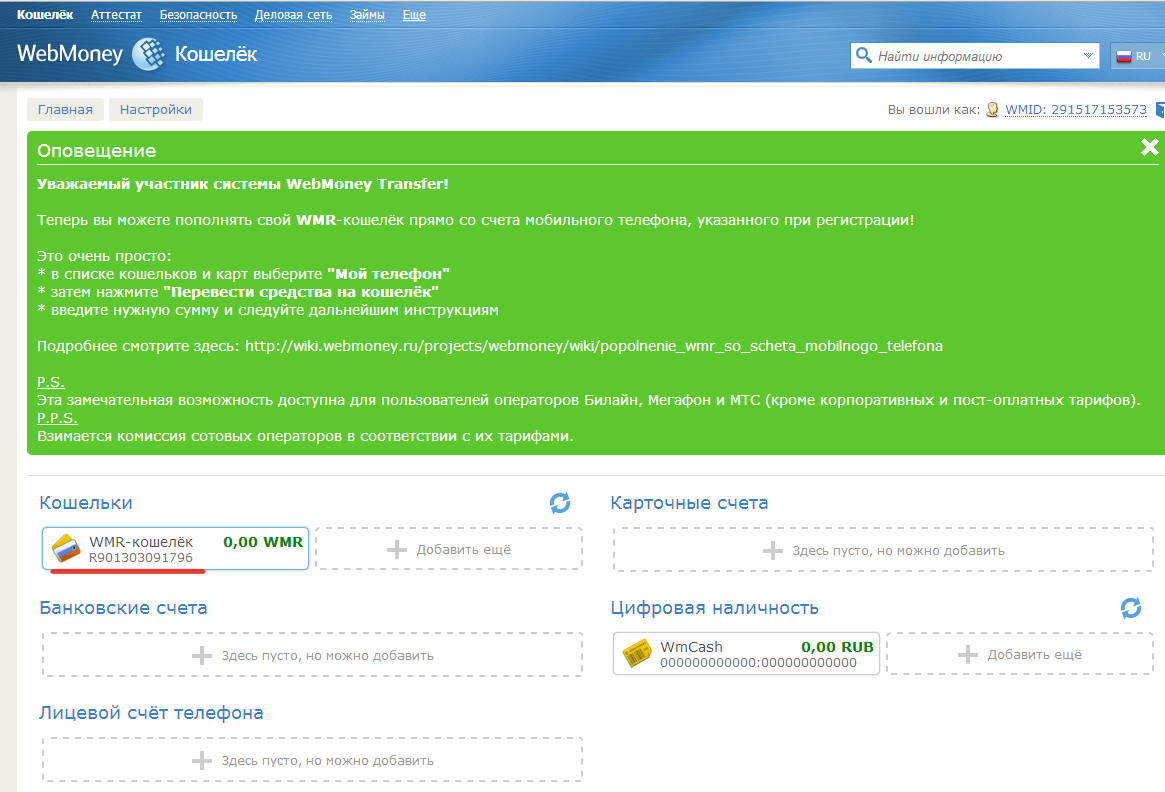
Для регистрации WMR кошелька используется официальный сайт Webmoney.ru. Если пользователь проживает в другом государстве, то для первичной регистрации используется сайт Webmoney + соответствующая доменная зона.
Для прохождения регистрации пользователи из Российской Федерации следуют определенному алгоритму. На примере будет описана регистрация через сервис WM Keeper Standard (Mini).
1. Войти на официальный сайт и воспользоваться кнопкой регистрации.
Регистрация на Webmoney2. Выбрать телефонный код страны. В РФ все телефонные номера начинаются с префикса +7. Здесь же ввести номер мобильного телефона. Затем нажать кнопку «Далее».
Подтверждение номера мобильного телефона на WebmoneyПо указанному номеру телефона система проверяет пользователя на наличие предыдущих регистраций. Если данный номер мобильного телефона используется на Webmoney впервые, то пользователю будет предложено придумать пароль для входа.
Если данный номер мобильного телефона используется на Webmoney впервые, то пользователю будет предложено придумать пароль для входа.
4. Пароль вводится дважды — первый раз и для подтверждения. Пользователь дает согласие на обработку персональных данных, и нажимает кнопку «Далее».
В течение нескольких секунд система открывает пользователю личный кабинет на Webmoney. Одновременно с этим уже действующему клиенту присваивается уникальный идентификатор в системе — WMID.
На этом регистрация завершается. Создать кошелек Webmoney можно после регистрации. В системе данная процедура производится отдельно.
Как создать WMR кошелек на Webmoney
WMID — является уникальным идентификатором в системе Вебмани. Но в качестве платежного инструмента он не используется. Каждый клиент для работы в системе должен открыть электронный кошелек.
Для этого необходимо войти в личный кабинет Webmoney. В этих целях используются регистрационные ключи, указанные при регистрации. Кошельки начального уровня открываются по единому алгоритму. Последовательность действий следующая:
Кошельки начального уровня открываются по единому алгоритму. Последовательность действий следующая:
- Войти в личный кабинет на Webmoney и воспользоваться опцией «Добавить кошелек или банковскую карту. Здесь же в списке кошельков выбирается WMR. Для интереса можно посмотреть, с какими видами титульных знаков работает система.
- Согласиться с условиями пользования рублевым кошельком. Необходимо проставить галочку после прочтения основных правил соглашения.
После появления рублевого кошелька в личном кабинете, им можно пользоваться. При этом рублевый кошелек не обязательно должен быть основным — клиент самостоятельно решает, каким типом кошелька он будет пользоваться в приоритетном порядке.
Для удобства пользователь привязывает к своему кошельку банковскую карту. Это может быть дебетовая или кредитная карта. После открытия WMR кошелька клиент системы открывает дополнительные кошельки — соответствующие остальным титульным знакам.
Как открыть кошелек Webmoney без паспорта
Такая услуга доступна тем, кто собирается пользоваться аттестатом псевдонима. Для его получения не потребуется загружать паспортные данные, СНИЛС и ИНН в Центр аттестации. При этом формальный аттестат (первый уровень идентификации) для владельца кошелька открывает намного больше возможностей. Получить его и все остальные аттестаты Webmoney можно только по паспортным данным + потребуется пройти отдельные процедуры проверки.
Для его получения не потребуется загружать паспортные данные, СНИЛС и ИНН в Центр аттестации. При этом формальный аттестат (первый уровень идентификации) для владельца кошелька открывает намного больше возможностей. Получить его и все остальные аттестаты Webmoney можно только по паспортным данным + потребуется пройти отдельные процедуры проверки.
Аттестат псевдонима — общедоступный аттестат, не требующий от пользователя прохождения идентификации. Минусом в работе с анонимным аттестатом считается большое количество ограничений. К примеру, пользователь не сможет принимать переводы от других клиентов системы, либо выводить деньги любым из способов.
Об автореАнатолий Дарчиев — высшее экономическое образование по специальности «Финансы и кредит» и высшее юридическое образование по направлению «Уголовное право и криминология» в Российском Государственном Социальном Университете (РГСУ). Более 7 лет проработал в Сбербанке России и Кредит Европа Банке. Является финансовым советником крупных финансовых и консалтинговых организаций. Занимается повышением финансовой грамотности посетителей сервиса Бробанк. Аналитик и эксперт по банковской деятельности.
Более 7 лет проработал в Сбербанке России и Кредит Европа Банке. Является финансовым советником крупных финансовых и консалтинговых организаций. Занимается повышением финансовой грамотности посетителей сервиса Бробанк. Аналитик и эксперт по банковской деятельности.
ДаНет
Помогите нам узнать насколько эта статья помогла вам. Если чего-то не хватает или информация не точная, пожалуйста, сообщите об этом ниже в комментариях или напишите нам на почту [email protected].Комментарии: 1
Что такое WMR-кошелек и зачем он нужен?
WMR является титульным знаком в системе Вебмани. Он считается эквивалентом рубля. Данная электронная валюта является весьма востребованной.
Как создать WMR-кошелек?
Для создания WMR кошелька потребуется выполнить несколько действий:
- Прежде всего зарегистрироваться в системе WebMoney.
- После этого потребуется будет найти изображение кошелька и кликнуть по нему.
- Затем нужно будет нажать на кнопку «Создать». Обязательно прочтите договор и поставьте галочку в месте соглашения с его условиями. После этого нужно будет подтвердить свои намерения, нажав на кнопку «Создать». Электронный кошелёк будет создан, а вам будет выдан его индивидуальный номер, который вы сможете использовать при проведении финансовых операций.
Не менее востребованной валютой является валюта WMZ. Если вам требуется обменять вмз на приват, то вы можете воспользоваться обменником https://obmenka.
Лимиты на использование Вебмани
После того, как вы создадите кошеле, внимательно изучите условия его использования, чтобы избежать блокировки. Существуют определенные ограничения на вывод средств, которые устанавливаются в зависимости от аттестата пользователя. Например, пользователь не может хранить в кошельке большую сумму, чем это определено платежным сервисом. Также каждый пользователь может проводить финансовые операции только в рамках отведенных ему объемов средств.
Если после регистрации рублевого кошелька вы решите поменять его на долларовый, то сделать этого не получится. Понадобится зарегистрировать новый модуль. Но при этом вы сможете обменять титульные знаки. Сделать это можно будет через сам кошелек, а также через обменники. Существует большое количество различных обменников. Многие пользователи сталкиваются с проблемой его выбора.
Если вы планируете совершать операции через обменник, то вам нужно будет выбрать ресурс с хорошей репутацией и выгодным курсом. Одним из лучших обменников, имеющих хорошую репутацию, является обменник obmenka.ua. Если вам надо обменять яндекс на приват, воспользуйтесь именно этим ресурсом. О нем можно найти положительные отзывы в Интернете. Пользователи отзываются о нем как о надежном. Этот обменник существует давно. Это дает все основания полагаться на то, что финансовые операции, осуществляемые через него, являются безопасными.
WebMoney кошелек для нерезидентов России
С 01.08.2019 года система Web Money изменила правовую политику в отношении обслуживания рублевой зоны WMR фактически заменяются национальной электронной валютой России — реальными рублями, хотя WM по-прежнему указывает, что WMP является эквивалентом ₽.
В связи с этим:
Рублевые титульные знаки WMR заменяются на WMP.
Все R-кошельки заменяются единым P-кошельком — 1 кошелек на 1 аккаунт.
В итоге условия обслуживания Web Money иностранных клиентов в рублевой зоне были изменены.
В системе WM для нерезидентов РФ отсутствуют следующие возможности:
При этом:
Возможность перевода с P-кошелька на R-кошелек отсутствует.
С 1 октября деньги с R-кошельков доступны к выводу лишь на рублевые банковские счета и только способом предъявления ЭЧП (WMR) к оплате в АО НКО «Сетевая Расчетная Палата» (НКО СРП) после процедуры полной идентификации.
Основным условием для создания P-кошелька является идентификация пользователя через АО Банк «ККБ».
В отношении рубля она теперь имеет только два уровня:
Упрощенная идентификация — только для граждан РФ.
Полная идентификация — для граждан и нерезидентов РФ.
При этом для упрощенной идентификации обязательно требуется паспорт РФ внутрироссийского образца и ИНН (или СНИЛС) — т. е. даже для иностранцев-резидентов (с ПМЖ в России) упрощенный вариант получения P-кошелька закрыт.
Нерезиденты же имеют право получить P-кошелек лишь при полной идентификации.
Для получения P-кошелька нерезидентом требуется процедура его полной идентификации. Данные идентификации по Начальному, Персональному и др. уровням высших аттестатов WM не принимаются.
Требуется полная переаттестация всех нерезидентов, вне зависимости от их аттестата. По сути это означает аннулирование существующей аттестации для WMP всех нерезидентов РФ.
В соответствии с положениями ФЗ № 161, нерезидентам России, которые являются пользователями рублевой зоны WM, требуется перезаключить договор на обслуживание R-кошелька, в котором будут учитываться не электронные чеки на предъявителя, как нынче, а неперсонифицированные электронные средства платежа. Последствия подобной процедуры точно пока неизвестны, но предполагается резкое сужение возможностей по операциям в рублевой зоне.
Пройти же данную переаттестацию-перезаключение нерезидентам можно лишь условно т. к. это касается лишь тех, кто может осуществить процедуру в режиме личного присутствия. Саму идентификацию проводит АО консервативный коммерческий банк «ККБ».
P-кошелек вебмани для иностранцев.
Нерезидентам России создать P-кошелек в WebMoney Transfer онлайн практически невозможно.
«В соответствие с 161-ФЗ «О национальной платежной системе» для не граждан РФ автоматического создания P-кошельков и перевода средств не будет. Не гражданам РФ будет предложено перезаключить договор на обслуживание R-кошелька, в котором будут учитываться не электронные чеки на предъявителя, как сейчас, а неперсонифицированные электронные средства платежа.»
Справка «Альфа-Клик»
Привязка счета WebMoney к счету в Альфа-Банке
Чтобы привязать свой кошелек WebMoney к счету в Альфа-Банке, вам необходимо получить формальный аттестат WebMoney и подтвердить в системе WebMoney свои личные данные.
К счету в Альфа-Банке можно привязать только рублевый (WMR) кошелек WebMoney (номер кошелька начинается с литеры R).
Для осуществления привязки зайдите в пункт меню «Электронные деньги»:
Нажмите кнопку «Создание новой привязки» в разделе «WebMoney»:
Введите номер кошелька без буквы R и нажмите кнопку «Продолжить»:
Подтвердите операцию одноразовым паролем по SMS и запомните его для подтверждения привязки в системе WebMoney.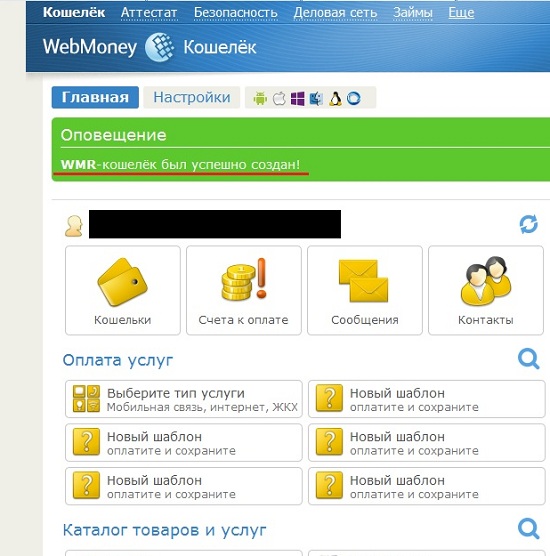
После осуществления привязки счета в Интернет-банке «Альфа-Клик» запустите приложение WebMoneyKeeper и откройте полученное сообщение:
Перейдите по ссылке, указанной в сообщении, авторизуйтесь и зайдите в пункт меню «Мои счета / карты». Нажмите «Подтвердить прикрепление» и в открывшемся окне введите одноразовый пароль, полученный по SMS на этапе привязки счета в Интернет-банке «Альфа-Клик»:
Привязка осуществлена.
Перевод средств со счета WebMoney на счет в Альфа-Банке
Переводить средства из кошельков WebMoney можно только на привязанные к кошелькам счета в Альфа-Банке. Данные переводы осуществляются через приложение WebMoneyKeeper:
В контекстном меню напротив счета «Альфа-Клик» необходимо выбрать опцию «Пополнить прикрепленный счет», после чего ввести в открывшемся окне желаемую сумму платежа в рублях:
Подтвердите данную операцию посредством кода, присланного через SMS.
Деньги будут перечислены в течение нескольких минут. За вывод средств берется комиссия в размере 2% + стандартная комиссия системы WebMoney в размере 0,8%.
Пополнение счета WebMoney
Со счета в Альфа-Банке вы можете пополнить привязанный к счету кошелек.
Зайдите в раздел меню «Электронные деньги»:
Выберите подраздел «WebMoney», после чего для осуществления перевода:
- укажите счет, с которого будет списана сумма перевода
- выберите привязанный кошелек из выпадающего списка
- введите сумму перевода
- подтвердите перевод одноразовым паролем
Кошелек WebMoney (вебмани): создание, что такое WMR, WMZ и WMID
Всем доброго времени!
В прошлой статье вы узнали, как создать QIWI (киви) кошелек.
Сегодня разберем, как легко создать WebMoney (вебмани) кошелек. Что это за буквы, что означают и где их смотреть: WMR, WMZ, WME и WMID.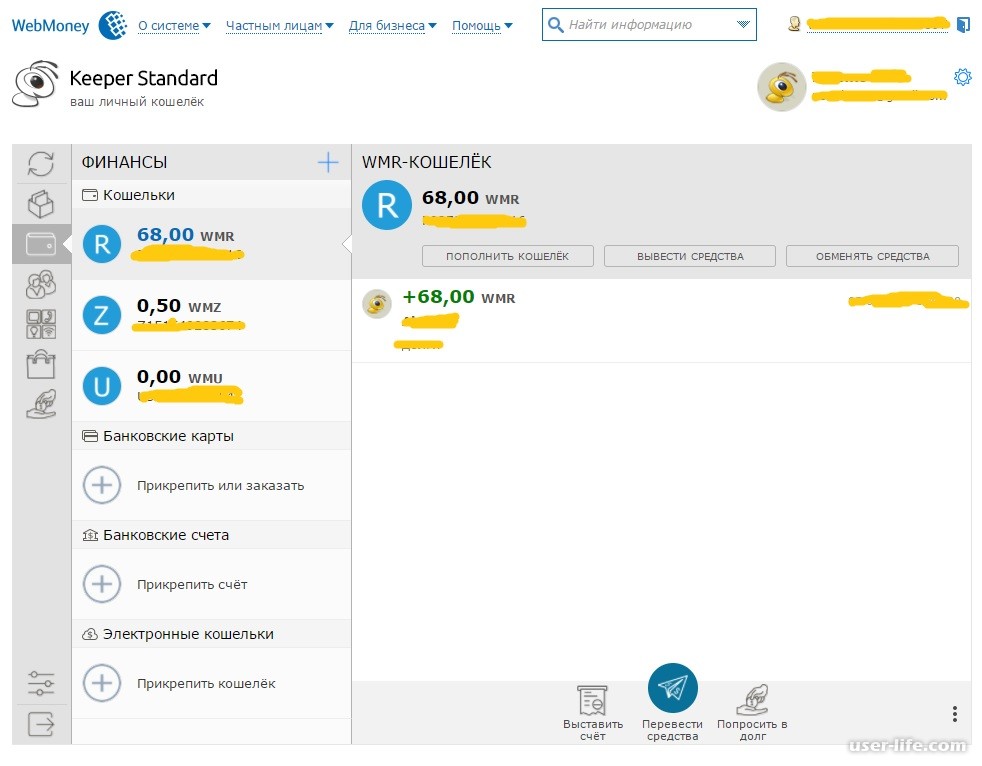
А в следующей статье, я покажу вам, как выгодно обменивать электронные деньги в разной валюте через интернет и бесплатно подтверждать свои действия по оплате через сервис E-num.
WebMoney кошелек также, как и любые другие кошельки, используется для вывода денег с партнерских программ, для обмена, хранения денежных средств и совершения онлайн покупок. Информации много, поэтому переходим сразу к делу.
Как создать WebMoney (вебмани) кошелек?
Шаг 1. Зайдите в поисковую систему, например, Google: https://www.google.ru/
Шаг 2. Вбейте в поиск запрос, например: «вебмани». Самый первый сайт — официальный. Зайдите на него.
Шаг 3. Зашли на сайт, теперь нажимайте РЕГИСТРАЦИЯ.
Шаг 4. Нужно заполнить анкету для регистрации на сайте. Заполняйте внимательно. Сначала вам нужно ввести номер вашего мобильного телефона, формат цифр указан под полем для ввода.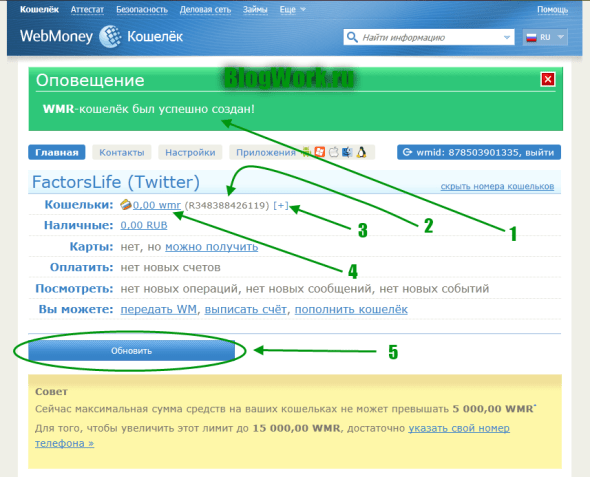 Далее жмите ПРОДОЛЖИТЬ
Далее жмите ПРОДОЛЖИТЬ
Шаг 5. Открывается второе окно «Ввод персональных данных». Здесь заполняйте все свои персональные данные, ставьте внизу три галочки. Не забудьте перед этим прочитать правила, с которыми вы соглашаетесь. Далее жмите ПРОДОЛЖИТЬ
Шаг 6. Вы все еще остаетесь в этом же окне, но вам предлагают еще раз проверить правильность введенных данных. Если где-то ошиблись — изменяйте, если все верно — нажимайте ПРОДОЛЖИТЬ
Шаг 7. Необходимо подтверждение номера телефона. На указанный при регистрации номер вам поступит бесплатное сообщение с кодом из нескольких цифр. Введите код в соответствующую графу и нажимайте ПРОДОЛЖИТЬ
Шаг 8. Далее вас перебрасывает на кошелек, но регистрация еще не окончена. Введенный мобильный телефон будет использован как ваш логин для входа на сайте (1). Теперь нужно придумать и ввести надежный пароль, написать его в два поля (на картинке смотрите цифру 2).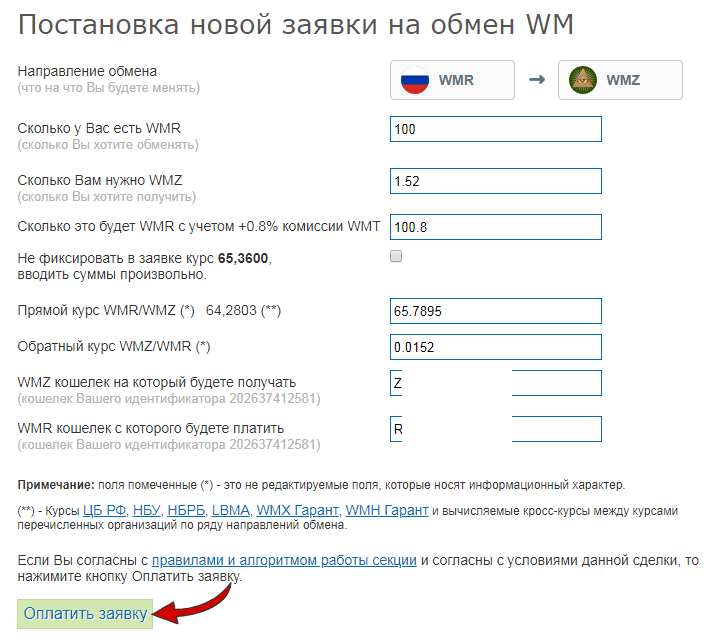 Ниже указывайте символы с картинки (3), и нажимайте ОК (4). Если символы не видны, нажмите на ссылку под картинкой «Сменить картинку»
Ниже указывайте символы с картинки (3), и нажимайте ОК (4). Если символы не видны, нажмите на ссылку под картинкой «Сменить картинку»
Шаг 9. По умолчанию, на сайте стоит создание кошелька WMZ, но вы можете выбрать любой из них. Что это такое, и как создать дополнительный кошелек в другой валюте, я расскажу ниже в этой статье. Итак, прочитали соглашение, поставили галочку, что принимаете условия и нажимайте СОЗДАТЬ
Шаг 10. WMZ — Кошелек создан. Теперь вы можете им пользоваться. На картинке я выделила желтым цветом цифры: это и есть номер вашего кошелька Z…
Как создать WMR — Кошелек?
Для создания WMR — Кошелька не нужно создавать отдельный аккаунт WebMoney. Достаточно зайти на сайт в свой личный кабинет (ввести свой логин и пароль) и далее возле надписи ФИНАНСЫ, справа нажать на «крестик» (1).
Выйдет меню, выбирайте СОЗДАТЬ КОШЕЛЕК (2)
В графе ВАЛЮТА выберите необходимый кошелек для создания, например, WMR (рублевый). Прочитайте соглашение, ставьте галочку и нажимайте СОЗДАТЬ.
Прочитайте соглашение, ставьте галочку и нажимайте СОЗДАТЬ.
Теперь слева вы видите, 2 кошелька, один в долларах (WMZ — Кошелек), второй — в рублях (WMR — Кошелек). Аналогично создаются остальные кошельки в любой валюте, которая вам необходима из предложенных на сайте.
WMR, WMZ, WME, WMID: что это, где найти
Подведя итоги по созданию кошельков, я уже начала раскрывать эту тему. Сейчас доступным языком расскажу, что это за английские буквы, что они означают и где их смотреть. Этот кошелек я создала специально, чтобы показать вам наглядно весь процесс с нуля. Начну с главного.
WMID — это как айди пользователя. Набор из 12 цифр, который присваивается каждому человеку после регистрации на сайте WebMoney. Посмотреть его можно в правом верхнем углу сайта, где так и написано: WMID: 244882105338
WMR, WMZ, WME — это кошельки в эквиваленте других валют. Иными словами:
WMR — это рублевый кошелек. В нем хранятся ваши деньги в рублях, переводы в этой валюте возможны только через него.
WMZ — это долларовый кошелек.
WME — кошелек, для хранения и обмена денег в евро.
Есть и другие кошельки для обмена, платежей и хранения денежных средств в других валютах. Все их вы можете посмотреть и выбрать, когда будете создавать новый кошелек. Выше я уже показывала, как то делать.
Смотреть номера кошельков нужно в личном кабинете WebMoney (вебмани). Вам будут доступны те из них, которые вы уже создали, в левой части кабинета.
Бывают ситуации, когда деньги вам перевели за вашу работу в долларах и вам нужно теперь перевести деньги в рубли, чтобы использовать их. Например, положить на телефон или расплатиться в интернет-магазине. Есть несколько способов перевести свои средства из одной валюты в другую. В следующей статье я вам покажу 2 лучших способа для обмена денег.
Получить лучший курс обмена
А на сегодня, это все. Думаю, что с задачей создания WebMoney кошелька вы справились на «Отлично». Не пропустите следующий выпуск.
С уважением, Любовь Зубарева
Уважаемые читатели! Если вам понравилась статья, нажмите на любую из кнопок социальных сетей. Это лучшее ваше «спасибо» за информацию. Понравилась статья? Поделись с другими!
Заберите подарок + новости блога:
Email*
ПОЛУЧИТЬ
WebMoney не спешит закрывать R-кошельки
WebMoney всегда была оплотом надёжности на рынке российских платёжных систем: универсальная комиссия 0,8% при любых операциях, кошельки в разных валютах, простота ввода и вывода денег. Однако принятые недавно поправки в федеральный закон «О национальной платёжной системе» заставили владельцев WebMoney ужесточить условия использования. Изменения должны были коснуться R-кошельков с 1 августа. Давайте разберёмся, что должно было произойти, что произошло на самом деле и чего ожидать в ближайшем будущем. Замена WMR-кошельков на WMP-кошельки В июле WebMoney разослали всем владельцам рублёвых кошельков сообщение, суть которого сводилась к следующему: С 1 августа для операций в российских рублях в системе вводятся WMP-кошельки, средства на которых учитываются в банке-партнёре WebMoney — АО Банк «ККБ». У резидентов России P-кошельки будут созданы автоматически, больше одного P-кошелька иметь нельзя. С 1 августа по 1 октября с WMR-кошельков можно будет без комиссии перевести деньги на P-кошельки или вывести обычными способами. При этом регистрация новых R-кошельков прекратится, а кошельки с нулевым балансом будут перенесены в архив. После 1 октября с R-кошельков можно будет вывести деньги только на рублевый банковский счет с прохождением полной идентификации. Нерезиденты РФ не смогут создать P-кошелёк и будут продолжать пользоваться R-кошельками. После 1 октября переводы между R- и P-кошельками будут невозможны. Проще говоря, новые P-кошельки — это эквивалент банковских счетов, движения по которым будут прозрачны для российских властей. WebMoney пришлось подчиниться российскому законодательству, чтобы продолжить работу в стране. Что произошло после 1 августа? Когда наступило 1 августа, стало ясно: что-то пошло не по плану. У резидентов РФ действительно пропали пустые R-кошельки, однако P-кошельков ни у кого так и не появилось, самостоятельно создать их тоже невозможно. Техподдержка WebMoney обещает, что P-кошельки будут созданы в течение двух недель, но это не точно. Более того, вопреки заявлению WebMoney, пользователи, у которых были аннулированы пустые R-кошельки, по-прежнему могут создать новый R-кошелёк. Я настоятельно рекомендую это сделать, пока есть такая возможность. Если система не даёт вам создать новый R-кошелёк, попробуйте сначала обнулить баланс старого кошелька и дождаться перемещения его в архив. Как теперь быть российским покеристам? Во-первых, как я уже сказал выше, создайте новый WMR-кошелёк взамен старого. Возможно, WebMoney найдут лазейку, и у резидентов РФ такие кошельки будут функционировать параллельно с P-кошельками, оставаясь непрозрачными для российских властей. Во-вторых, для ввода и вывода денег из покер-румов пользуйтесь WMZ и Вебмани-кошельками других типов — такие кошельки по-прежнему не подчиняются российскому законодательству. Способы их обналичивания перечислены на сайте WebMoney. Вот, например, способы, доступные для обналичивания WMZ-кошельков: В третьих, используйте для кэшаутов Skrill и Neteller. Если, конечно, у вас на руках есть действующие банковские карты этих платёжных систем, с которых можно анонимно снимать деньги в банкоматах. В противном случае вам остаётся только выводить деньги по схеме «рум — NETELLER — Skrill — карта российского банка», подробно описанной в этом материале, и на анонимность при этом не рассчитывать не приходится. Мы будем следить за развитием событий с рублёвыми кошельками WebMoney.Как зарегистрироваться в webmoney
Всем здравствуйте и хорошего настроения. Хотите проникнуть в мир электронной коммерции? Сегодня разберём по шагам как создать кошелёк Вебмани. Моя инструкция учитывает все нюансы и научит вас пользоваться виртуальными деньгами.
WebMoney были образованы в 1998 году. Сейчас это огромная система электронных денежных расчётов, насчитывающая более 30 млн. пользователей на территории СНГ, большинство которых из России, Украины и Беларуси. Подходит для разных целей от ведения бизнеса до совершения покупок через интернет.
В двух словах расскажу про схему работы в системе.
Каждому пользователю присваивается уникальный номер — WMID. Он используется для всех действий с аккаунтом.
Есть система кошельков, основные, конечно, это рублёвый и долларовый, но есть и множество других валют. Аббревиатура WMR для рублёвого, WMZ для долларов. Кошельки состоят из буквы R или Z и 12 цифр.
Существует уровни доступа к функциям системы, они называются аттестатами. Первые уровни даются бесплатно. Первый уровень — псевдоним, второй — формальный, далее — начальный и затем — персональный, чтобы его получить, нужно предоставить сканы паспортных данных специальному человеку — регистратору.
Зачем нужен электронный кошелёк?
Если вы пришли в мир интернет-заработка, без виртуальных денег никуда. Это как онлайн-бумажник. За любую работу, например за выполнение задания на бирже WorkZilla, вам будут платить именно электронными деньгами.
Поэтому, первым делом, создавайте веб-кошельки, сейчас самые популярные – Яндекс Деньги и WebMoney. После этого спокойно ищите работу и получайте заслуженное вознаграждение.
Также это позволит:
- Совершать покупки через интернет в несколько кликов. Допустим, пополнение телефона займёт несколько секунд.
- Выводить деньги на пластиковую карту (при условии наличия нужного аттестата системы).
Регистрируемся в WM
Зарегистрироваться и завести себе кошелёк очень просто, это можно сделать даже без паспорта. Для этого заходим на сайт webmoney.ru через ваш любимый браузер. Нажимаем “Регистрация”.
Первым делом введите свой действующий номер телефона. Рекомендую вводить номер телефона, которым регулярно пользуетесь, изменить его будет проблематично.
Далее вводите свои персональные данные. Внимательно отнеситесь к вводу контрольного вопроса, очень пригодится впоследствии. Советую убрать галочки, предлагающие получать новости, потому что их будет очень много. Потом, если захотите, в настройках личного профиля сможете их поставить. Конечно же, соглашаетесь на обработку своих персональных данных, без этого не сможете продвинуться дальше.
На следующем шаге вас попросят ещё раз проверить данные. Далее введите пароль, который придёт в SMS на указанный номер телефона.
Придумайте пароль для входа. Желательно не использовать банальные сочетания цифр. Введите код, указанный на картинке, чтобы продолжить.
Регистрация завершена. Проверьте свою электронную почту, там будет ссылка для активации вашей учетной записи. Пройдите по ней.
Дальше код авторизации подставится автоматически. Если этого не произошло, скопируйте его из письма, введите код с картинки и нажмите “Проверить”.
Получите сообщение, что email подтверждён.
Создание кошелька
В личном кабинете кликаем на раздел “Финансы”.
Жмём синий плюсик и выбираем “Создать кошелёк”.
Выбираем валюту. Знакомимся и принимаем условия соглашения, нажимаем “Создать”.
Я создал два основных кошелька — долларовый и рублёвый. Смотрите на скриншоте, вот эти номера можете давать заказчикам, чтобы получать деньги, заработанные в интернете.
Пока что у вас аттестат псевдонима, с ним можно получать и отправлять переводы внутри WM, пополнять кошельки через терминалы наличными, совершать покупки в магазинах и оплачивать коммуналку. Разве что недоступен вывод на пластиковую карту (для этого нужен начальный аттестат), но пока этого вполне достаточно.
Чуть позже расскажу, как расширить функционал WebMoney, получив следующие аттестаты.
Теперь можете скачать приложение WebMoney Keeper на своё мобильное устройство для удобства управления личным кабинетом.
Заключение
Поздравляю. Вы сделали первый шаг к получению денег в интернете. Уже сегодня можете получить свой первый гонорар. Просто дайте заказчику свой новенький номер кошелька Вебмани, качественно выполните задание и дождитесь зачисления заработной платы.
Свои вопросы задавайте в комментариях. Всего вам хорошего.
Как зарегистрироваться в ВебМани и создать кошелек
Здравствуйте! В данной статье мы рассмотрим пошаговую инструкцию, как зарегистрироваться и создать кошелёк в системе электронных платежей ВебМани.
Знаю, как Вы «любите читать длинные вступления». Поэтому скажу только то, что если Вы собираетесь зарабатывать в интернете, то без собственного кошелька ВебМани обойтись практически не реально. Дело в том, что многие web-сервисы по заработку производят выплаты и принимают платежи именно через эту платёжную систему. А также, на некоторых сайтах регистрация происходит через систему WebMoney. К тому же, кошелёк ВебМани может пригодиться не только для вывода заработанных денег. Через систему ВебМани можно оплачивать различные услуги, кредиты, совершать покупки в сети интернет, переводить электронные деньги в любую точку мира и многое другое.
Как зарегистрироваться в ВебМани
Чтобы осуществить регистрацию в системе ВебМани трансфер:
1. Открываем страницу регистрации на официальном сайте WebMoney.
2. Указываем номер телефона, вводим капчу (символы с картинки), кликаем по кнопке «Продолжить». Использовать нужно только свой номер, к которому Вы имеете постоянный доступ. В будущем он понадобится для совершения различных операций. Например: авторизация в системе, управление денежными средствами, восстановление доступа к аккаунту, если случайно забудете пароль и т.п.
3. Для подтверждения номера Вам отправят sms – сообщение с проверочным кодом. Указываете этот код. Нажимаете «Продолжить».
4. На следующей странице создаём пароль от будущего аккаунта ВебМани, подтверждаем согласие на обработку своих персональных данных поставив галочки в соответствующих пунктах и нажимаем «Продолжить».
После всех проделанных шагов Вы попадёте в личный кабинет WebMoney. Собственно, на этом процесс регистрации завершён!
Как создать кошелёк вебмани
Сразу после регистрации можно создать электронный кошелёк. Для этого нажимаем на вкладку «добавить кошелёк», далее «создать кошелёк», выбираем тип WM – кошелька (вид валюты). Например, WMP – кошелёк – это Российские рубли. Титульные знаки (типы кошельков) смотрите чуть ниже.
Принимаем условия соглашения и кликаем по кнопке «Продолжить».
Всё готово. Созданный кошелёк WebMoney отображается в личном кабинете на вкладке сверху. Если нужен ещё один или несколько кошельков, то создаём их таким же образом. Только имейте в виду: в дальнейшем кошелёк удалить будет не возможно. Поэтому открывайте новый кошелёк только если он действительно Вам нужен.
Типы кошельков WebMoney:
- WMZ – кошелёк типа Z – средства эквивалентные долларам США;
- WMP – кошелёк типа P – средства эквивалентные российским рублям;
- WME – кошелёк типа E – средства эквивалентные евро;
- WMU – кошелёк типа U – средства эквивалентные украинским гривнам;
- WMB – кошелёк типа B – средства эквивалентные белорусским рублям;
- WMK – кошелёк типа K – средства эквивалентные казахским тенге;
- WMY – кошелёк типа Y – средства эквивалентные узбекским сумам;
- WMG – кошелёк типа G – средства эквивалентные золоту;
- WMX – кошелёк типа X – средства эквивалентные 0,001 BTC;
- WMH – кошелёк типа H – средства эквивалентные 0,001 BCH.
Как войти в аккаунт WebMoney после регистрации
Чтобы войти в личный кабинет WebMoney указываете свой логин – номер телефона, вводите пароль. Нажимаете «Войти». В дальнейшем в качестве логина можно будет использовать подтверждённый email или номер своего wmid в системе ВебМани.
Запрашиваете смс с кодом для авторизации.
Вводите код из смс – сообщения и жмёте на кнопку “Войти”.
После вышеуказанных действий Вы попадёте в личный кабинет WebMoney.
Также кошельками ВебМани можно управлять на компьютере. Для этого необходимо получить формальный аттестат и установить официальную программу WebMoney Keeper WinPro для Windows. Данный способ управления кошельками является более удобным и безопасным.
Для людей, хоть немного столкнувшихся с деньгами в интернете, WebMoney — привычное дело. Они прекрасно осознают, зачем нужна эта платежная система, какие возможности она предоставляет и как обеспечить безопасность своих данных и денежных средств. Для тех, кто только собирается начать работу с сервисом WebMoney, будет очень полезна эта статья.
Из данного материала вы узнаете:
- Преимущества системы WebMoney;
- Как создать кошелек;
- Как платить через WebMoney;
- Как обеспечить безопасность платежных данных.
Итак, начнем знакомство с этой платежной системой.
Несколько слов о платежной системе
У многих пользователей сети, работающих с интернет-деньгами, WebMoney вызывает только хорошие эмоции. По сути, эта платежная система является самой распространенной в мире, в России и Украине в том числе. Число признательных пользователей стремительно возрастает, и это не удивительно!
Широкий ассортимент услуг и товаров, доступных для оплаты через WebMoney, привлекает все больше клиентов. Низкая процентная ставка за осуществление платежей и переводов радует работодателей в интернете, а также фрилансеров.
Безопасность является визитной карточкой платежной системы. Здесь пользователю доступны четыре способа управления кошельками, о которых будет рассказано далее. Различные системы защиты входа на сайт и совершения платежей также предусмотрены. Одноразовый смс-пароль, система защиты e-num или электронные ключи, защищенные паролем, обеспечат надежное сохранение денег пользователя.
Более подробно некоторые аспекты платежной системы WebMoney будут рассмотрены в ходе регистрации кошелька.
Регистрация кошелька WebMoney
Открываем главный сайт сервиса WebMoney. Он выглядит так – webmoney.ru или webmoney.ua в зависимости от страны пользователя. Переходим на главную страницу и видим краткий обзор сайта и платежной системы, а также некоторые новости. В правом верхнем углу жмем на оранжевую кнопку «Регистрация».
Заметим, что регистрация в системе происходит в четыре шага — указание телефона, личных данных, проверка телефона и назначение пароля для входа. Первый пункт — ввод номера мобильного телефона. Внимание, используйте действующий номер сотового телефона, чтобы успешно завершить регистрацию в системе. На ваше устройство мобильной связи будут приходить смс с подтверждающими паролями.
Вторым шагом при создании учетной записи в WebMoney является указание личных данных. К ним относятся дата рождения пользователя, действующий адрес электронной почты, а также выбор контрольного вопроса и указание правильного ответа на него. Переходим далее, нажав на «Продолжить».
Отметьте галочками ваше желание получать новостные рассылки или информацию об акциях от платежной системы на электронный ящик или снимите их, если вам это не нужно. Далее следует перепроверить правильность ввода всех данных и приступить к третьему шагу — подтверждению телефона.
Стоит заметить, что услуга эта платная. Новому пользователю придется оплатить пересылку одного смс-сообщения на любой из указанных номеров. При наличии смартфона и программы для считывания QR-кодов, можно сканировать код и просто нажать на отправку сообщения. Дождавшись отчета о доставке, можно смело нажимать на «Продолжить».
Переходим к последнему пункту, а именно к назначению пароля. Следует самому придумать безопасный пароль, используя различные символы, строчные и заглавные буквы и цифры. Чем длиннее пароль, тем он надежнее. Также можно воспользоваться специальными сервисами генераторами паролей. Они создадут для вас безопасный пароль без особых усилий со стороны пользователя.
После установки пароля можно считать завершенным этап регистрации пользователя платежной системы WebMoney!
Использование WebMoney
Завершив процесс регистрации в данной платежной системе, попадаем на главную страницу сервиса. Выглядит она, как на скриншоте ниже. Что мы здесь видим? Окно сообщений позволяет вести диалог с другими участниками системы и получать от нее уведомления. Справа вверху можно увидеть свой 12-значный WMID. Слева находятся кнопки управления системой — денежными средствами, корреспондентами, также вы найдете там платежи и маркет, возможность займа денежных средств. В самом низу этой колонки находится кнопка настроек аккаунта и кнопка выхода из системы.
Что такое WMID? Нет, это не кошелек, на который можно получать средства и переводы. Это внутренний идентификатор пользователя. Чтобы было проще понять, WMID схож с ID в социальных сетях, например, «ВКонтакте». Используя WMID, вы можете добавить корреспондента на соответствующей странице. Просто введите идентификатор пользователя и защитный код. Перед вами появится информация о владельце WMID — добавьте его в список корреспондентов. Теперь вы сможете общаться с человеком, совершать и принимать платежи.
Создание кошельков
Даже получив персональный WMID, не получится совершать платежи и получать переводы на WebMoney! Для этого необходимо создать кошелек. Как это сделать? Перейдите на вкладку «Кошельки» в левом столбце.
Теперь следует нажать на плюс рядом с надписью «Финансы». Система откроет перед вами страницу создания кошелька. На этом этапе необходимо выбрать тип кошелька, иначе — его валюту. Как видно, WMR соответствует рублю, WMZ — доллару, WME — евро, а WMX — кибервалюте (биткоину). Выберите необходимую валюту, ознакомьтесь с соглашением, а затем нажмите кнопку создания.
Пользователь может создавать не один кошелек. Зарегистрируйте столько валютных кошельков, сколько вам необходимо. Также можно создавать несколько кошельков в одной валюте, чтобы использовать средства как можно эффективнее.
Создаем сразу несколько кошельков
Настройки аккаунта
Процесс создания кошельков завершен. Теперь давайте рассмотрим в деталях настройки профиля пользователя. Для входа в меню настроек следует нажать внизу столбца управления соответствующую кнопку. Здесь перед пользователем открываются настройки профиля, безопасности, возможность установки и настройки доступа приложений WebMoney для мобильных устройств, а также возможность связать платежную систему с социальными сетями («ВКонтакте», «Одноклассники», «Мэйл.ру», «Фейсбук», «Яндекс» и др.).
Настройки профиля
В этой подкатегории настроек можно редактировать и добавлять информацию о пользователе. Здесь видно WMID, аттестат пользователя, уровни, телефон и электронный ящик, а также настройки способов управления аккаунтом.
Подробнее поговорим об аттестате. Что это такое, и зачем его нужно делать? Это цифровое свидетельство, основанное на предоставленных данных пользователя. Аттестат служит для уровня идентификации клиента, как и статус кошелька в системе «Яндекс Деньги». Чем больше данных известно о пользователе, тем выше аттестат, который он может получить. Соответственно, лучший аттестат предоставляет больше возможностей своему владельцу. Вот лишь некоторые преимущества формального аттестата перед анонимным.
Для обычных пользователей существует несколько аттестатов. Анонимный, формальный, начальный и персональный аттестаты открывают перед ними все необходимое. Если человек решает вести бизнес посредством системы WebMoney, то ему может пригодиться аттестат продавца, сервиса, гаранта или оператора, в случае сотрудничества с системой.
Формальный аттестат можно получить, не отходя от компьютера. Достаточно загрузить сканы документов и правильно заполнить поля. А вот с начальным и персональным аттестатами дело обстоит сложнее. Для этого необходимо осуществить визит в официальный офис компании WebMoney или одного из представителей. Эту информацию можно найти на сайте.
Для получения формального аттестата нужно предоставить всю личную информацию — ФИО, паспортные данные, прописку, а также почтовый адрес, загрузить на сайт копии документов и дождаться выдачи аттестата.
С недавнего времени получить высшие аттестаты можно, не посещая представителей. Подробная инструкция изложена в справке на этой странице — http://wiki.WebMoney.ru/projects/WebMoney/wiki/Аттестаты
В принципе, для основных действий с системой (ввода и вывода денежных средств) формального аттестата будет вполне достаточно. Когда вы его получите, в настройках профиля будет это отображено следующим образом:
Способы управления WMID
Этому пункту следует уделить особое внимание каждому пользователю. От того, какой способ управления выберет человек, зависит безопасность его данных и средств. Рассмотрим их подробнее.
Взамен прежним названиям пришли новые, но способы остались прежними. Сразу после регистрации пользователь работает в системе через Keeper Standart — упрощенную веб-версию WebMoney. Выбирая управление через WinPro или WebPro Keepers, вы получаете полный спектр услуг и доступ к ним. Стоит заметить, что для подключения WebPro необходимо наличие персонального сертификата.
WinPro — способ управления собственным WMID посредством программы, устанавливаемой на ПК. Для ее успешной работы потребуется скачать программу, загрузить электронные ключи и создать отдельный пароль для такого способа управления. Давайте этим и займемся.
Нажмите на подчеркнутую кнопку «Включить» напротив способа управления WinPro. Видим, что для продолжения задуманных действий необходимо авторизоваться с подтверждением. Жмем на ссылку и попадаем на страницу авторизации.
Подтвердить авторизацию можно посредством ввода кода из смс, полученного на ваш сотовый телефон. Также есть возможность обезопасить свой аккаунт и все действия в нем посредством системы защиты e-num. Как ее активировать?
Создание защиты е-num
Поскольку необходимо будет скачивать приложение e-num для своего мобильного устройства, сделаем это сразу. Рассмотрим на примере операционной системы Android. Заходим в Play Market и скачиваем официальное приложение, после чего запускаем.
В первом окне видим кнопку «Зарегистрируйтесь сейчас» — жмем на нее. На следующем этапе указываем свой электронный ящик (желательно такой же, как и в WebMoney) и номер мобильного телефона. Вводим защитный код и продолжаем.
Следующий пункт — это подтверждение почтового ящика. Откройте свою почту — и вы увидите письмо с подтверждением регистрации в системе e-num. Нажмите на подтверждение. Затем возвращаемся в приложение и в поле вводим код из пришедшего сообщения на телефон.
Завершающим этапом будет авторизация в системе. Введите в последнем окне электронную почту и код активации от аккаунта (также придет в смс). Не удаляйте его, он понадобится при утере доступа к приложению. Рекомендуется установить защитный код или графический ключ для приложения e-num в целях большей безопасности.
Связать два аккаунта достаточно просто. Перейдите в настройках своего WMID на вкладку безопасности. Затем в строке e-num нажмите на подключение. Укажите ваши данные в системе, подтвердите в мобильном приложении через вопрос-ответ — и e-num начнет использоваться в качестве защиты.
Также советуем добавить эту систему безопасности в «Подтверждения». Таким образом, злоумышленники не смогут войти в ваш аккаунт WebMoney, и тем более совершить платежи без вашего подтверждения через мобильное приложение.
Смена способа управления (продолжение)
Итак, вернемся к защищенной авторизации. Мы попадаем на следующую страницу, если включено автоматическое подтверждение через e-num.
Подтверждение входа в e-num
Приложение данной системы безопасности устроено очень грамотно и удобно. Если в момент перехода на эту страницу ваш смартфон был в сети (интернете), то приложение само оповестит вас о таких действиях и предложит получить число-ответ. Введите его в соответствующем поле и подтвердите вход.
На следующей странице необходимо придумать пароль для нового способа управления WMID. Запомните, что пароль для сайта останется тот, который вы указывали при регистрации! Итак, вводим новый надежный пароль и дублируем его. Жмем на зеленую кнопку!
Создание нового пароля для WinPro
Генерация ключей. Это электронные ключи для управления вашим аккаунтом в системе. Их нужно скачать в виде одного файла, который практически ничего не весит. Внимание! Продолжайте действия ТОЛЬКО после успешной загрузки электронных ключей.
Скачиваем электронные ключи
Приступаем к установке программы WebMoney Keper WinPro. Скачать установочный файл русскоязычной версии можно по ссылке http://download.WebMoney.ru/wmk_ru.exe.
Соглашаемся со всеми пунктами, включая лицензионное соглашение. Обязательно скачиваем плагин, необходимый для корректной работы (просто соглашаемся в диалоговом окне). После окончания установки открываем приложение.
При первом запуске программы, учитывая, что пользователь работает с ней впервые, не нужно указывать файл электронных ключей. Они пригодятся в случае необходимости восстановления доступа к идентификатору. На данном же этапе достаточно ввести личный WMID и пароль от данного способа управления.
Запомните важную деталь: пароль от файла электронных ключей такой же, как и от WinPro. При переустановке системы или попытке входа с другого компьютера, даже при переоборудовании своего, программа потребует наличие электронных ключей.
При первом запуске может возникать ошибка, как на картинке. Не стоит пугаться возможных неполадок. Это обычное подтверждение ваших действий. Для этого нужно зайти на почту и скопировать код регистрации из письма от службы поддержки WebMoney. Перейти на указанную в описании ошибки страницу можно прямо из него или же из электронного письма.
Впишите код в нужном поле, а также правильно введите капчу. WMID при этом должен быть заполнен автоматически. Нажмите кнопку активации. Согласитесь, что вы и вправду хотите активировать Keeper на своем оборудовании. Теперь активация успешно завершена!
Вот и все — Keeper создан. Теперь вы можете управлять электронными деньгами через программу на своем ПК. Все функции обычного способа и даже больше теперь доступны вам, человеку, еще недавно даже не имевшему аккаунт в WebMoney.
Подведем итог. Денежная система WebMoney является бесспорным лидером среди конкурентов. Регистрация аккаунта и получение аттестатов не занимают много времени. Использование всех средств безопасности обеспечит сохранность ваших персональных данных и денежных средств. Несколько способов управления позволяют выбрать наиболее удобный для вас вариант. Используйте WebMoney грамотно и получайте удовольствие!
WMR кошельков WebMoney — как создать и использовать
Сегодня у каждого современного человека, помимо обычного кошелька, есть несколько виртуальных, которые, как правило, более долговечны, универсальны и зачастую намного лучше защищены. Всем этим характеристикам соответствуют электронные кошельки WebMoney, которые позволяют легко и просто производить расчеты между людьми в разных уголках мира, оплачивать покупки и услуги, выводить средства и пополнять счета в рублях и валюте различными способами.Не так давно при регистрации в системе WebMoney для управления WMID использовался WM Keeper Mini. В связи с этим у некоторых пользователей возникает путаница с понятиями, что такое WMZ / WMR-кошельки, а что — WMID. О том, чем они отличаются, как создать и первое, и второе, мы расскажем в статье. А мы научим вас правильно пользоваться WM-кошельком.
WMID и WM-кошелек: в чем разница
Начнем с самого начала, а именно с регистрации в системе.После прохождения этой процедуры зарегистрированному пользователю присваивается WMID. Это идентификатор участника, который представляет собой последовательность из 12 цифр. Это адрес этого человека в системе WebMoney. Его можно назвать его контрагентами, если такая информация требуется (например, для проверки сертификата или другого). Эта информация не является секретной, но ее нельзя использовать для совершения платежей. Для этих целей вам также понадобится кошелек. Именно на него переводятся средства, и вывод денег с него может производиться одним из множества способов.
WM-кошелек и его виды
Что такое WMR-кошелек? Это реквизит для регистрации титульных знаков, зарегистрированных в идентификаторе (WMID). Знаки здесь относятся к правам собственности, которые являются эквивалентом денег. Итак, за рубли или доллары открывается WMR или WMZ-кошелек соответственно. Для другой валюты он будет иметь другие символы: WMU — для украинской гривны, WMB — для белорусских рублей, WME — для евро. Существуют также кошельки для средств, эквивалентных золоту, цифровой валюте биткойн, а также специальные типы, предназначенные для учета выданных кредитов и собственных долговых обязательств.В этом случае у каждого пользователя может быть только один тип каждого кошелька в WM Keeper Mini. Среди русскоязычных пользователей наиболее популярны два из них — это WMR и WMZ.
Как узнать номер WMR-кошелька, если вы уже зарегистрированы в системе? Как и в случае с WMID, номер кошелька состоит из 12 цифр, а перед ними стоит буква, обозначающая валюту: R — для рублей, Z — для долларов. Вы можете увидеть его в личном кабинете в разделе «Кошельки». Вот список всех доступных WM-кошельков, их номера и информация о балансе.
Как создать кошелек WebMoney?
Если вы собираетесь зарегистрировать только WMR-кошелек (или любой другой, в зависимости от необходимой валюты), вам пригодятся следующие инструкции. Для этого у вас уже должна быть учетная запись в системе.
- Вам необходимо зайти в WM Keeper Mini и ввести свои данные: логин (или WMID) и пароль.
- Далее откройте раздел «Кошельки» и нажмите «Добавить новый».
- Вам будет предложено выбрать нужный тип.Как вы уже знаете, WMR-кошельки создаются для средств, эквивалентных рублям. Если вас интересует другая валюта, выберите соответствующий тип валюты.
- Затем необходимо ознакомиться с условиями пользовательского соглашения, принять их и нажать кнопку «Создать».
- Если вы все сделали правильно, вы увидите уведомление об успешном создании нового кошелька.
Теперь вам будут доступны различные инструменты для управления средствами в кошельке. О них и поговорим дальше.
WMZ / WMR кошельков и их использование
С помощью электронного кошелька WebMoney вы можете совершать различные платежи в Интернете. В личном кабинете вы найдете информацию о том, какие действия доступны для управления средствами в вашем аккаунте. Среди них:
- Пополнение и снятие денег с кошелька;
- Оплата товаров и услуг;
- Погашение кредитов;
- Переводит средства на кошельки других пользователей;
- Обмен титульными знаками и др.
Пополнение и вывод средств с WM-кошелька
Для вывода средств и пополнения счета вы можете воспользоваться одним из следующих способов:
- Банковская карта;
- Банковский перевод;
- Денежный / почтовый перевод;
- Обменные пункты;
- Виртуальная карта и другие.
Чтобы легко и быстро осуществлять переводы с WM-кошелька на банковскую карту, необходимо предварительно привязать ее. В дальнейшем для перевода вам останется только выбрать подходящую команду, указать сумму, и деньги пойдут с вашего кошелька на карту или наоборот.
Перевод денег другим пользователям и оплата покупок
WMR-кошельки можно использовать для расчетов с покупателями, исполнителями и заказчиками. При этом большое значение имеет валюта операции. Итак, вы не можете перевести деньги со своего рублевого кошелька на долларовый счет контрагента. Помимо самостоятельного перевода средств существует еще один способ оплаты товаров / услуг — счета-фактуры. Информация о счетах на оплату доступна в этом же разделе личного кабинета.Будьте осторожны при работе с ними, так как некоторые мошенники рассылают одинаковые аккаунты всем пользователям подряд и платят им невнимательно.
Для совершения любой операции по переводу или оплате с использованием WM-средств необходимо ввести номер WMZ / WMR-кошелька, реквизиты платежа (сумма, счет) и получателя. Заранее получите у контрагента всю необходимую информацию. Некоторых интересует вопрос, как узнать кошелек WMR. WebMoney не предоставляет такую информацию.Сделать это по фамилии или каким-либо другим способом не получится, так как эту информацию можно получить только у собственника. Поэтому перед оплатой попросите его предоставить эту информацию.
Оплата покупок через WebMoney Merchant
Если вы совершаете покупку, то можете оплатить ее через сервис Merchant от WebMoney. Данная услуга осуществляется с сайта продавца. Вы выбираете интересующий товар / услугу, указываете WM-деньги в качестве способа оплаты и следуете инструкциям.Вам нужно будет ввести номер мобильного телефона, привязанный к вашему кошельку, PIN-код (он будет отправлен на указанный номер), а затем в открывшемся Web Merchant Interface пароль для доступа к учетной записи (указывается в целях безопасности). Эта процедура безопасна, но все же будьте осторожны, понимая и проверяя все предпринятые шаги.
Заключение
Кошельки WMZ и WMR предоставляют своим владельцам широкие возможности для совершения платежей в Интернете, оплаты товаров и услуг, осуществления переводов, а также для снятия и зачисления средств на свои WM-счета различными способами.Это современный и надежный инструмент, который упрощает и упрощает денежные потоки как внутри страны, так и за ее пределами.
Как получить кошелек wmr
Если вам нужно перевести кому-то электронные рубли или кто-то намерен их вам отправить, создайте кошелек в популярной в рунете платежной системе WebMoney. Этот процесс не займет у вас много времени и не будет стоить ни копейки.
Инструкция
одна
Перейти на страницу http: // www.webmoney.ru/ и нажмите кнопку «Зарегистрироваться». Введите свой настоящий номер мобильного телефона в поле на открывшейся странице. По этому телефону вы будете подтверждать платежные операции и сможете быстро восстановить доступ к своему WMID, если забудете пароль.
2
Используйте номер, который официально зарегистрирован на вас или на кого-либо из ваших родственников, чтобы в случае отсутствия SIM-карты вы могли получить дубликат. Без SIM-карты изменить связанный номер будет очень сложно, и вы не сможете пользоваться своим кошельком.
3
Заполните все столбцы на открывшейся странице. Вы можете оставить только строки «Адрес сайта» и «Дополнительный e-mail». Указывайте свои настоящие данные в строгом соответствии с тем, как они записаны в паспорте — это понадобится позже для идентификации вашей личности в удостоверяющем центре WebMoney. Если вы не пройдете аттестацию, у вас могут возникнуть проблемы с выводом денег.
четыре
Проверьте свою электронную почту. Щелкните ссылку, чтобы подтвердить указанную в ней учетную запись, или скопируйте регистрационный код и вставьте его в предназначенное для этого поле вручную.На следующей странице укажите код подтверждения, который вы получите по SMS.
пять
Придумайте пароль для своей учетной записи WebMoney и дважды введите его в поля на следующей странице — ваш WMID (аккаунт WebMoney) создан.
6
Щелкните ссылку «Можно создать» в строке «Кошельки». На открывшейся странице выберите тип кошелька: WMR. Прочтите лицензионное соглашение и установите флажок, подтверждающий, что вы принимаете это соглашение. Нажмите на кнопку «Создать» — ваш кошелек WMR готов на .Чтобы создать еще один кошелек , при необходимости нажмите на соседний знак «+».
7
Запомните или запишите номер бумажника. Для этого откройте кошелек , щелкнув по нему мышкой — номер будет указан во второй строке. Для получения переводов и пополнения счета в подавляющем большинстве случаев вам нужно будет ввести все цифры этого номера вместе с буквой R перед ними. Номер вашего WMID и другие данные вы можете увидеть, перейдя в раздел «Меню».Кроме того, ваш WMID будет указан в приветственном письме, которое приходит по электронной почте.
Как создать электронный кошелек Webmoney
Наверное, многие хорошо помнят, какой стронг вызвал появление банкоматов и пластиковых карт. Никто не умел пользоваться всем этим, но со временем даже бабушки научились брать свои скромные пенсии с помощью этих «ужасных» изобретений.
К счастью, на месте прогресса нет, и теперь деньги можно хранить не только под матрасом и на пластиковых картах, но и в Сети.Для этого вам необходимо создать электронный кошелек.
Платежных систем в Интернете очень много, но самой популярной из них является Webmoney. В кошельках, созданных на этом ресурсе, вы можете сэкономить электронные деньги в эквиваленте долларов (WMZ), евро (WME), российских и белорусских рублей (WMR и WMB соответственно) и украинских гривен (WMU). Для каждого типа валюты создается отдельный кошелек. Количество кошельков не ограничено.
С помощью электронных денег можно оплачивать товары в интернет-магазинах, мобильных сервисах и Интернете, а также пополнять счета на игровых сайтах и многое другое.И, конечно же, их можно обменять на настоящие деньги. А если вы решили зарабатывать деньги через Интернет, то электронный кошелек вам просто необходим. Он получит перечисленные вам средства за проделанную работу.
Рассмотрим подробнее, как создать электронный кошелек Webmoney. На самом деле это не так сложно, как может показаться на первый взгляд, и совершенно бесплатно.
Для создания учетной записи в этой платежной системе необходим Internet Explorer или Netscape. Если вы используете другие браузеры, вы не сможете получить персональный цифровой сертификат.Итак, заходим на Webmoney.ru и нажимаем на кнопку «Зарегистрироваться».
Перед созданием электронного кошелька вам необходимо выбрать один из предложенных типов (кипера): Classic, Light и Mini. Например, выберите Light, пользоваться им довольно удобно даже новичку.
После того, как вы выбрали хранителя, вы попадаете на страницу, где вам необходимо ввести свою личную информацию. Если вы настроены серьезно, то рекомендуем вводить достоверную информацию о себе, иначе вывести деньги позже не удастся.После заполнения формы нажмите «Продолжить».
Следующим шагом в принятии решения, как создать электронный кошелек, является проверка правильности введенных данных. В появившемся окне отобразится то, что вы написали в предыдущей форме. Если вы обнаружили ошибку, нажмите «Вернуть» и исправьте, иначе это будет невозможно сделать позже. Если все правильно, нажмите «Продолжить». После этого на ваш электронный адрес, который вы указали при заполнении формы, вы получите письмо с кодом, который вы скопируете и вставите в поле на сайте.Таким же образом будет проверен и номер вашего мобильного телефона: на него придет СМС с проверочным кодом.
Следующим шагом в решении проблемы является создание электронного кошелька, это выбор способа его регистрации. Вам необходимо выбрать пункт «Использование цифрового сертификата». В появившемся окне отметьте все пункты, введите адрес электронной почты и пароль и нажмите «Зарегистрироваться». После этого начнется установка сертификата на ваш компьютер. Во всех предупреждающих окошках нужно нажимать «Да».После установки и сохранения сертификата вы получаете WMID (ваш ID в системе).
Теперь попробуйте запустить своего кипера. В появившемся окне вам будет предложено выбрать способ авторизации. Выберите «Сертификат» и авторизуйтесь. Далее легко следовать подсказкам. Как только вы войдете в своего кипера, вы увидите несколько вкладок, среди которых будет «Кошельки». Войдите в него и создайте свой первый кошелек, нажав на соответствующий значок на верхней панели. В появившемся окне «Создать кошелек» выберите тип валюты и нажмите «Создать».Вот и все, теперь вы знаете, как создать электронный кошелек. А чтобы получить еще один, достаточно перейти на соответствующую вкладку в кипере.
Обменять WebMoney WMR на QIWI RUB — где выгоднее обменять?
В списке ниже указаны обменные пункты, в которых можно обменять WebMoney WMR на QIWI RUB. Обменные пункты отсортированы по курсу, вверху показаны лучшие курсы. Чтобы выбрать обменник, вы можете проверить его резервы и отзывы. Чтобы обменять деньги, нажмите на выбранный вами обменник и перейдите на его сайт.
Первые посетители монитора обменников могут посмотреть видео, демонстрирующее все интересные возможности нашего сервиса.
Об обмене WMR на QIWI RUR
Все указанные в списке обменные пункты предоставляют услугу обмена WMR на QIWI RUR в автоматическом режиме. Вы можете воспользоваться нашими инструкциями в разделе часто задаваемых вопросов, если вы никогда раньше не обменивали электронные деньги на нашем сайте и сталкивались с трудностями при обмене.
Имейте в виду, что изменение курса WMR QIWI может быть лучше при переходе на сайт обмена с BestChange.com, чем при регулярном посещении обменников.
Если вы не можете найти, как обменять деньги после перехода на сайт, обратитесь к оператору обменника (администратору). Вполне возможно, что на данный момент автоматический обмен WebMoney на QIWI Wallet недоступен и вам будет предложен обмен вручную.
Если вам не удалось конвертировать Web Money RUB в Mobile Wallet RUB в интересующем вас обменнике, сообщите нам об этом, чтобы мы могли вовремя принять необходимые меры (обсудить проблему с владельцем или исключить обменник из обмена направление).Вы также можете посетить наш форум, чтобы просмотреть предложения ручного обмена от других наших посетителей.
Надежность обменников
Все обменники, представленные на нашем сайте, перед размещением на сайте проходят тщательную проверку, и команда BestChange постоянно следит за их надлежащей эффективностью. Это повышает безопасность финансовых операций в обменниках, перечисленных в мониторе. При выборе обменника обращайте внимание на отзывы, оставленные другими пользователями, состояние сайта обменника, резервы и текущий статус обменника на нашем мониторе.
WebMoney
Общая информация
В методе WebMoney при обработке выплаты с помощью шлюза веб-сервис продавца должен отправить запрос со всеми необходимыми параметрами и подпись на URL-адрес ECommPay и получить обратный вызов с результатом платежа от платежной платформы.
На следующих диаграммах подробно представлена процедура обработки платежа.
Рисунок: Последовательность выплат при использовании выхода
- Клиент инициирует выплату.
- Веб-служба отправляет запрос на обработку выплаты с помощью шлюза на указанный URL-адрес ECommPay.
- Платежная платформа получает запрос на обработку выплаты с помощью Gate.
- Платежная платформа выполняет первоначальную обработку запроса, которая включает проверку требуемых параметров и подпись.
- Платежная платформа отправляет веб-сервису ответ с подтверждением получения запроса и результатом проверки правильности.
- Платежная платформа выполняет внутреннюю обработку платежного запроса и отправляет его в сервис WebMoney.
- Платеж обрабатывается в сервисе WebMoney.
- Сервис WebMoney отправляет уведомление о результате платежа в платежную платформу.
- Платежная платформа отправляет обратный вызов веб-сервису.
- Клиент получает результат платежа от веб-службы.
В следующих разделах более подробно обсуждается формат запроса и параметры Gate для использования в методе WebMoney, а также предоставляется информация о формате обратных вызовов с результатами платежа.Для получения общей информации о том, как использовать API, см. Описание API. Общие сведения об использовании ответа с подтверждением получения запроса см. В разделе Концепции взаимодействия.
Формат запроса
В методе WebMoney при обработке выплаты доступно обеспечение перевода кодом защиты, необходимым для получения перевода. При использовании запросов на выплату в методе WebMoney необходимо учитывать несколько моментов:
- Вы отправляете запросы на выплату, отправляя / v2 / payment / webmoney / запрос на выплату, используя HTTP-метод POST.
- Необходимо указать значения для базового минимума следующих объектов и параметров:
- общий — объект, содержащий общую идентификационную информацию запроса:
- project_id — идентификатор проекта, полученный от ECommPay
- payment_id — идентификатор платежа, уникальный в рамках проекта Подпись
- — подпись, созданная после того, как вы укажете все необходимые параметры. Дополнительные сведения о создании подписи см. В разделе Создание и проверка подписи.
- customer — объект, содержащий информацию о клиенте:
- id — идентификатор клиента
- ip_address — IP-адрес клиента
Учетная запись - — объект, содержащий информацию о WM-кошельке клиента:
- номер
- — номер электронного WM-кошелька клиента.
- платеж — объект, содержащий информацию о выплате:
- сумма — сумма выплаты в второстепенных единицах Валюта
- — валюта выплаты в формате ISO-4217 alpha-3.Валюта выплаты должна совпадать с валютой кошелька клиента.
- общий — объект, содержащий общую идентификационную информацию запроса:
- Для платежей с защитой необходимо указать значения параметров кода защиты и периода.
Клиент получает средства и видит их, но не может использовать их до тех пор, пока не введет защитный код. Если клиент не вводит код в течение периода времени, указанного на стороне веб-сервиса (время защиты), то средства будут возвращены на электронный кошелек продавца.В этом случае статус платежа изменится на
Код защиты и период времени (период может варьироваться от 1 до 35 дней) должны быть указаны на стороне веб-сервиса в параметрах protection_code и protection_period учетной записи, а также сообщить клиенту код защиты., отклонить. - При необходимости вы также можете добавить любые другие дополнительные параметры, которые поддерживает Gate.
Таким образом, правильный платежный запрос в методе WebMoney должен включать идентификаторы проекта и платежа, подпись, идентификатор клиента, IP-адрес и WMID, а также сумму выплаты и валюту, как показано в следующем примере:
Рисунок: Пример незащищенной выплаты
{
"Общая": {
"project_id": 238,
"payment_id": "WM-payout-002",
"подпись": "2tlMuYxLW9Yu6RETr8pdCfmi0UPE8euD + 2QgJ... == "
},
"клиент": {
"id": ABC1234,
"ip_address": "1.2.3.4"
},
"учетная запись": {
"номер": "R703276019842"
},
"оплата": {
«количество»: 10,
«валюта»: «рубли»
}
} В методе WebMoney правильный запрос на выплату должен включать идентификаторы проекта и платежа, подпись, идентификатор клиента и IP-адрес, а также WMID, сумму и валюту платежа, код защиты и период, как показано в следующем примере:
Рисунок: Пример защищенной выплаты
{
"Общая": {
"project_id": 238,
"payment_id": "WM-payout-001",
"подпись": "JeY56160AFuozhpEStl7TtsdcY4A0IlcyWuK
XTfDh2Eam8bHffOMdED / gOMl2ocIuZVqyF82pt7xb5WWVENFDQ == "
},
"клиент": {
"id": ABC1234,
"ip_address": "1.2.3.4 "
},
"учетная запись": {
"номер": "R703276019842"
},
"оплата": {
«количество»: 10,
«валюта»: «рубли»,
"protection_code": "code1",
"protection_period": 1
}
} Формат обратного вызова
В методе WebMoney обратные вызовы, доставляющие результаты выплат, используют стандартный формат, описанный в разделе «Обратные вызовы».
Обратите внимание, что в отличие от других способов оплаты, в методе WebMoney обратные вызовы включают идентификатор платежа, который генерируется службой WebMoney и передается в параметре payment_id объекта provider .Обратные вызовы успешных выплат всегда содержат значение параметра payment_id , но обратные вызовы отклоненных выплат могут не содержать значение параметра.
Следующий пример обратного вызова содержит информацию об успешной выплате 1,00 RUB , произведенной в проекте 238 с использованием WMID клиента ABC1234 — 377094062589 . Идентификатор платежа, сгенерированный сервисом WebMoney: 1593230877 .
Рисунок: Пример успешного обратного вызова выплаты
{
"project_id": 238,
"оплата": {
"id": "WM-payout-121",
"тип": "выплата",
"status": "успех",
"date": "2018-08-22T13: 35: 41 + 0000",
"метод": "вебмани",
"сумма": {
«количество»: 100,
«валюта»: «рубли»
},
"описание": "тестовая выплата без защиты"
},
"учетная запись": {
"номер": "377094062589"
},
"клиент": {
"id": "ABC1234"
},
"операция": {
"id": 16442000001089,
"тип": "выплата",
"status": "успех",
"date": "2018-08-22T13: 35: 41 + 0000",
"created_date": "2018-08-22T13: 35: 39 + 0000",
"request_id": "511bba243a2ef3dcc7865dedc43ea8ff2c6352
e4 - 0369 a4524fef9b41a71e7c97d23077dec8198cae ",
"sum_initial": {
«количество»: 100,
«валюта»: «рубли»
},
"sum_converted": {
«количество»: 100,
«валюта»: «рубли»
},
"provider": {
"id": 1082,
"payment_id": "1593230877",
"date": "2018-08-22T16: 35: 39 + 0000",
"код авторизации": ""
},
«код»: «0»,
"message": "Успех"
},
"подпись": "uoFrPY6tVRwG9CrOivMaVtOPgLW67cZF / PhGifg1QP
GYh0Nc3QI / SdCW4fOfAh3uJt + BymQVkYQBkkwZ / aVFfg == "
} Следующий пример обратного вызова предназначен для отклоненной выплаты, но содержит идентификатор платежа 1594601738 , сгенерированный службой WebMoney.
Рисунок: Пример обратного вызова отклоненной выплаты
{
"project_id": 238,
"оплата": {
"id": "WM-payout-001 = 35",
"тип": "выплата",
"status": "отклонить",
"date": "2018-08-29T21: 33: 22 + 0000",
"метод": "вебмани",
"сумма": {
«количество»: 10,
«валюта»: «рубли»
},
"описание": "тестовая выплата с защитой"
},
"учетная запись": {
"номер": "377094062589"
},
"клиент": {
"id": "cust0007"
},
"операция": {
"id": 9744000001160,
"тип": "выплата",
"status": "отклонить",
"date": "2018-08-29T21: 33: 22 + 0000",
"created_date": "2018-08-28T14: 33: 20 + 0000",
"request_id": "3fc02ef403a21531775fa44440a5f6f3372c5
8db-508e54208ae977d3bebf875ac3cd2afbf87764bd ",
"sum_initial": {
«количество»: 10,
«валюта»: «рубли»
},
"sum_converted": {
«количество»: 10,
«валюта»: «рубли»
},
"provider": {
"id": 1082,
"payment_id": "1594601738",
"date": "2018-08-28T17: 33: 20 + 0000",
"код авторизации": ""
},
«код»: «20000»,
"message": "Общий упадок"
},
"подпись": "/ hv7zLOiJapRXiDfdDMW6Vlilv13SALr / Zp
nIEQiQltHxl09271AQI89IfVG5z / y9 + WAHwsBHuPxzjf2CvAx + w == "
} Связанные темы
Следующие темы могут быть полезны при осуществлении платежей с использованием шлюза:
Webmoney со счетом — Документация BILLmanager
| Поддержка способов оплаты | ||||||||||
|---|---|---|---|---|---|---|---|---|---|---|
| Банковские карты | Наличные | Электронные кошельки | Мобильные платежи | Интернет-банкинг | ||||||
| Mastercard, Uzcard, Visa. | Терминалов, банкоматов, касс банков. | WebMoney. | Билайн, Мегафон, МТС, Tele2. | Альфа-Клик, ВТБ, Сбербанк Онлайн. | ||||||
| Поддерживаемые функции | ||||||||||
| Возврат платежей | ||||||||||
| Периодические платежи | ||||||||||
| Подписки | 9322 | 9326 | способ оплаты необходимо для получения сертификата WM Keeper WebPro (X.509) . Выполните команду для загрузки сертификата: | |||||||